Sådan bruger du Vedligeholdelsestilstand på din Galaxy smartphone eller tablet
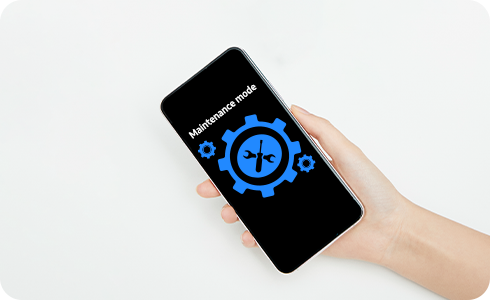
Vedligeholdelsestilstand er en funktion, der er designet til at beskytte de personlige data og oplysninger, der er gemt på din Galaxy-smartphone eller -tablet, når den repareres.
Bemærk: Sikkerhedskopier altid din enhed, før du sender til reparation, da data kan gå tabt.
Fordele ved vedligeholdelsestilstand:
- Forhindrer adgang til dine fotos, videoer, beskeder, opkaldshistorik og andre filer
- Kun forudindlæste apps er tilgængelige
- Alle data og konti, der er genereret i Vedligeholdelsestilstand, slettes automatisk
1 - Aktiver Vedligeholdelsestilstand
- Indstillinger
- Batteri og enhedspleje
- Vedligeholdelsestilstand
- Aktiver
- Du får mulighed for at oprette en log
- Denne systemlog vil indeholde oplysninger om seneste appbrug og systemfejl, som kan hjælpe med reparationen af din enhed
- Genstart
En låsemetode er påkrævet, når Vedligeholdelsestilstand aktiveres.
2 – Deaktiver Vedligeholdelsestilstand
- Indstillinger
- Batteri og enhedspleje
- Vedligeholdelsestilstand
- Afslut
Tryk på Genstart for at bekræfte.
Lås din enhed op for at bekræfte din identitet.
Din enhed genstarter nu i normal tilstand.
Hvordan fungerer Vedligeholdelsestilstand?
Vedligeholdelsestilstand begrænser adgangen til potentielt følsomme data eller oplysninger på din smartphone eller tablet for at forhindre tredjeparter i at få adgang til dem, når de repareres.
Når din enhed er i Vedligeholdelsestilstand:
- Fotos, videoer og andre filer kan ikke tilgås
- Dine kontakter og opkaldslogs kan ikke tilgås
- Beskeder kan ikke tilgås
- Kun forudindlæste apps vil være tilgængelige. For at få adgang til nogen konti på disse apps, vil det være nødvendigt at indtaste brugernavne og adgangskoder
Hvordan kan jeg aktivere Vedligeholdelsestilstand på min enhed?
Sådan aktiverer du Vedligeholdelsestilstand, før din enhed sendes til reparation:



Denne systemlog vil indeholde oplysninger om seneste appbrug og systemfejl, som kan hjælpe med reparationen af din enhed.
Din enhed genstarter nu i Vedligeholdelsestilstand.
Hvordan kan jeg deaktivere Vedligeholdelsestilstand på min enhed?
Når reparationen er færdig, skal du deaktivere Vedligeholdelsestilstand:


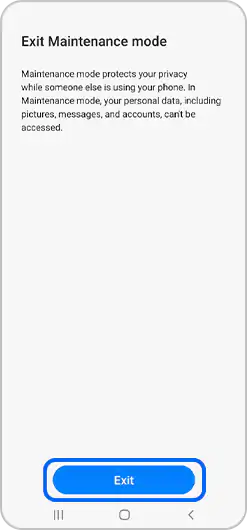
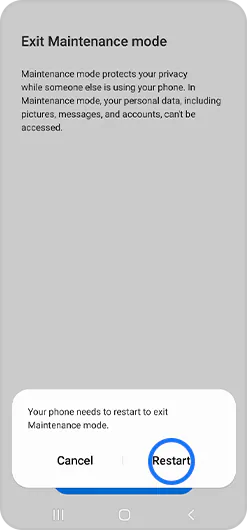
Din enhed genstarter nu i normal tilstand.
Transskription: Vedligeholdelsestilstand aktiveres ikke på min tablet
Hvis du har problemer med at aktivere Vedligeholdelsestilstanden, kan det skyldes multibrugertilstanden.
Brugermenuen giver dig mulighed for at give andre brugere forskellige adgangsniveauer.
Find i menuen Brugere
- Indstillinger
- Konti og sikkerhedskopiering
- Brugere
Hvis du bruger denne funktion, skal du vælge Administrator (ejer) for at aktivere vedligeholdelsestilstand.
SAMSUNG
Hvilke modeller understøtter Vedligeholdelsestilstand?
Vedligeholdelsestilstand understøttes på smartphones og tablets, der kører One UI 5.0.
For opdateringsplaner og understøttede modeller, se venligst meddelelser i Medlems-appen relateret til softwareopdateringer.
Tak for din feedback
Besvar venligst alle spørgsmål.
